Kako dodati vezaj med besedami v Excelu?
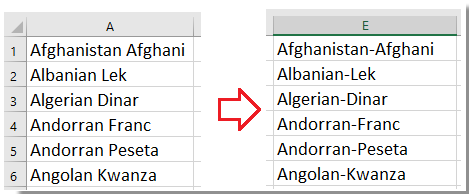
V stolpec in formulo dodajte vezaj med besedami po besedilu
Med besedami dodajte vezaj z iskanjem in zamenjavo
Dodajte vezaj med besedami, ki jih Kutools za Excel
V stolpec in formulo dodajte vezaj med besedami po besedilu
Funkcija Besedilo v stolpec lahko besede loči v stolpec glede na presledek, nato pa lahko s formulo znova združite z vezajem.
1. Izberite seznam podatkov, ki mu želite dodati vezaje, in kliknite datum > Besedilo v stolpce. Oglejte si posnetek zaslona:
2. V prvem koraku Pretvori besedilo v stolpce čarovnik, preverite Razmejeno in kliknite Naprej> do 2. korak čarovnikain preverite Vesolje možnost pod Ločila odsek. Oglejte si posnetek zaslona:
3. klik Naprej> iti na zadnji korak čarovnika, izberite celico, kamor želite razdeliti podatke destinacija besedilno polje. Oglejte si posnetek zaslona:
4. klik Konec. Zdaj je seznam podatkov razdeljen na stolpce, izberite prazno celico poleg razdeljenih podatkov in vnesite to formulo = C1 & "-" & D1 (C1 in D1 sta razdeljeni podatki) in nato povlecite ročico za samodejno polnjenje navzdol čez celico, potrebno za uporabo te formule. Oglejte si posnetek zaslona:
Med besedami dodajte vezaj z iskanjem in zamenjavo
Pravzaprav lahko funkcija Najdi in zamenjaj hitro nadomesti presledke z vezajem.
1. Izberite podatke, ki jim želite dodati vezaje, in pritisnite Ctrl + H tipke hkrati, da odprete Poišči in zamenjaj dialog.
2. V Ljubljani Poišči in zamenjaj pogovorno okno, pod Zamenjaj zavihek, vnesite prostor s preslednico do Našli kaj besedilno polje in vnesite vezaj simbol za Zamenjaj z besedilno polje. Oglejte si posnetek zaslona:
3. klik Zamenjajte All. Pojavi se pogovorno okno, ki vas opomni, koliko celic je bilo uspešno zamenjanih, kliknite OK da ga zaprete. Do zdaj so bili pri izbiri vsi presledki zamenjani z vezajem. Oglejte si posnetek zaslona:
4. Zaprite Poišči in zamenjaj dialog.
Dodajte vezaj med besedami, ki jih Kutools za Excel
Če včasih besede ne ločijo ničesar, kako lahko med besedami hitro dodate vezaj?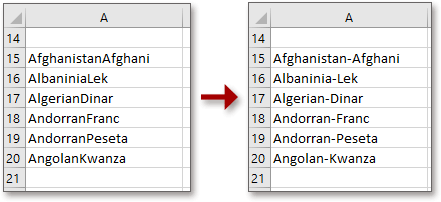
| Kutools za Excel, z več kot 300 priročne funkcije, vam olajša delo. |
z Kutools za Excel, lahko uporabite njegovo dodajanje besedila da dodate simbol vezaja na sprednji del vsakega velikega črka in nato uporabite Odstrani po položaju da odstranite prvi vezaj.
po brezplačna namestitev Kutools za Excel, naredite spodaj:
1. Izberite podatke, ki jim želite dodati vezaj, in kliknite Kutools > Besedilo > dodajanje besedila. Oglejte si posnetek zaslona:
2. V Ljubljani dodajanje besedila pogovorno okno, vnesite - v Besedilo in nato potrdite Samo doda in izberite Pred velikimi črkami s spustnega seznama. Oglejte si posnetek zaslona:
3. klik Okin na sprednji del vsakega velikega črk je dodan vezaj in kliknite Kutools > Besedilo > Odstrani po položaju. Oglejte si posnetek zaslona:
4. V Ljubljani Odstrani po položaju pogovorno okno, vnesite 1 v Številke besedilno polje in preverite Z leve pod položaj odsek. Oglejte si posnetek zaslona:
5. klik Ok, zdaj se vezaj doda samo med Besede.
DODAJTE vezaj med besedami
Najboljša pisarniška orodja za produktivnost
Napolnite svoje Excelove spretnosti s Kutools za Excel in izkusite učinkovitost kot še nikoli prej. Kutools za Excel ponuja več kot 300 naprednih funkcij za povečanje produktivnosti in prihranek časa. Kliknite tukaj, če želite pridobiti funkcijo, ki jo najbolj potrebujete...

Kartica Office prinaša vmesnik z zavihki v Office in poenostavi vaše delo
- Omogočite urejanje in branje z zavihki v Wordu, Excelu, PowerPointu, Publisher, Access, Visio in Project.
- Odprite in ustvarite več dokumentov v novih zavihkih istega okna in ne v novih oknih.
- Poveča vašo produktivnost za 50%in vsak dan zmanjša na stotine klikov miške za vas!

